Photoshop图像的变换及大小的调整操作技巧
对于图像的大小形状的变换是有多种操作方式的,下面简单介绍下Photoshop图像的变换及大小的调整操作技巧,教程属于入门教程,不会的新手可以过来学习一下,希望能帮到大家!
方法/步骤
1、先导入一个素材
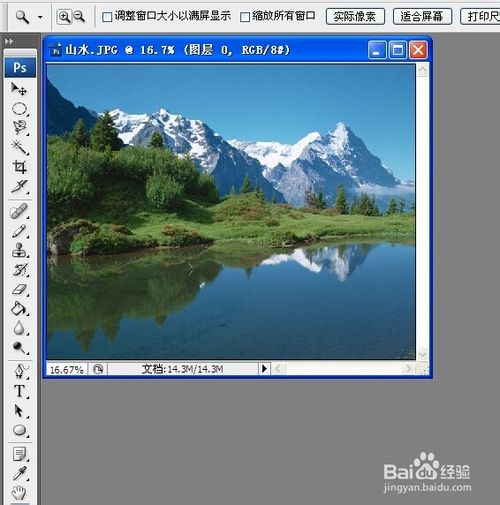
2、使用自由变换工具,也可以使用快捷键ctrl+T
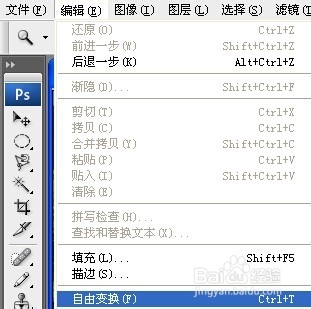
3、选择“变换”——“旋转”,可以对图像进行旋转,也可以直接90度、180度旋转
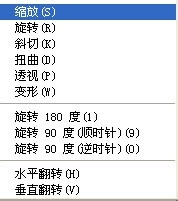
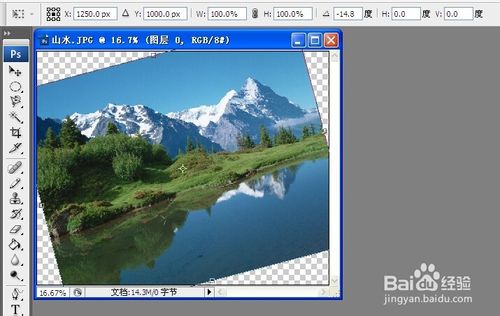
4、选择“变换”——“斜切”,可以对图像进行斜方向的变换

5、选择“变换”——“扭曲”,可以对图像进行扭曲

6、选择“变换”——“透视”,可以对图像进行透视,对四个角可以变换不同的视角

7、选择“变换”——“变形”,可以对图像进行变形,软件预置了许多效果
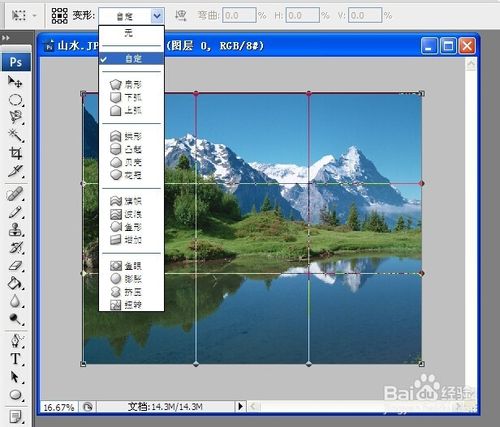
8、这里选择“扇形”效果,如下图

END
以上就是Photoshop图像的变换及大小的调整操作技巧介绍,希望能帮到大家,谢谢阅读!

Alat AI Hot

Undresser.AI Undress
Apl berkuasa AI untuk mencipta foto bogel yang realistik

AI Clothes Remover
Alat AI dalam talian untuk mengeluarkan pakaian daripada foto.

Undress AI Tool
Gambar buka pakaian secara percuma

Clothoff.io
Penyingkiran pakaian AI

Video Face Swap
Tukar muka dalam mana-mana video dengan mudah menggunakan alat tukar muka AI percuma kami!

Artikel Panas

Alat panas

Notepad++7.3.1
Editor kod yang mudah digunakan dan percuma

SublimeText3 versi Cina
Versi Cina, sangat mudah digunakan

Hantar Studio 13.0.1
Persekitaran pembangunan bersepadu PHP yang berkuasa

Dreamweaver CS6
Alat pembangunan web visual

SublimeText3 versi Mac
Perisian penyuntingan kod peringkat Tuhan (SublimeText3)

Topik panas
 1392
1392
 52
52
 36
36
 110
110
 Bagaimana untuk mengosongkan latar belakang desktop sejarah imej terkini dalam Windows 11
Apr 14, 2023 pm 01:37 PM
Bagaimana untuk mengosongkan latar belakang desktop sejarah imej terkini dalam Windows 11
Apr 14, 2023 pm 01:37 PM
<p>Windows 11 menambah baik pemperibadian dalam sistem, membenarkan pengguna melihat sejarah terkini perubahan latar belakang desktop yang dibuat sebelum ini. Apabila anda memasuki bahagian pemperibadian dalam aplikasi Tetapan Sistem Windows, anda boleh melihat pelbagai pilihan, menukar kertas dinding latar belakang adalah salah satu daripadanya. Tetapi kini anda boleh melihat sejarah terkini kertas dinding latar belakang yang ditetapkan pada sistem anda. Jika anda tidak suka melihat ini dan ingin mengosongkan atau memadamkan sejarah terbaharu ini, teruskan membaca artikel ini, yang akan membantu anda mengetahui lebih lanjut tentang cara melakukannya menggunakan Editor Pendaftaran. </p><h2>Cara menggunakan penyuntingan pendaftaran
 Apakah nombor bersiri photoshopcs5 percuma secara kekal?
Jul 06, 2023 am 10:00 AM
Apakah nombor bersiri photoshopcs5 percuma secara kekal?
Jul 06, 2023 am 10:00 AM
Nombor bersiri photoshopcs5 secara kekal ialah: 1. 1330-1440-1602-3671-9749-7897 2. 1330-1191-2998-6712-2520-5424; 4. 1330-1570-9599-9499-8092-8237; 5. 1330-1028-1662-3206-1688-5114, dsb.
 Bagaimana untuk Muat Turun Imej Kertas Dinding Spotlight Windows pada PC
Aug 23, 2023 pm 02:06 PM
Bagaimana untuk Muat Turun Imej Kertas Dinding Spotlight Windows pada PC
Aug 23, 2023 pm 02:06 PM
Windows tidak pernah mengabaikan estetika. Daripada bidang hijau bucolic XP kepada reka bentuk berputar biru Windows 11, kertas dinding desktop lalai telah menjadi sumber kegembiraan pengguna selama bertahun-tahun. Dengan Windows Spotlight, anda kini mempunyai akses terus kepada imej yang cantik dan mengagumkan untuk skrin kunci dan kertas dinding desktop anda setiap hari. Malangnya, imej ini tidak melepak. Jika anda telah jatuh cinta dengan salah satu imej sorotan Windows, maka anda pasti ingin tahu cara memuat turunnya supaya anda boleh mengekalkannya sebagai latar belakang anda buat seketika. Ini semua yang anda perlu tahu. Apakah WindowsSpotlight? Sorotan Tetingkap ialah pengemas kini kertas dinding automatik yang tersedia daripada Pemperibadian > dalam apl Tetapan
 Penyelesaian: Betulkan pintasan papan kekunci tidak berfungsi dalam Photoshop
Sep 22, 2023 pm 03:17 PM
Penyelesaian: Betulkan pintasan papan kekunci tidak berfungsi dalam Photoshop
Sep 22, 2023 pm 03:17 PM
Adobe Photoshop ialah standard industri untuk reka bentuk digital, disukai dan digunakan setiap hari oleh komuniti dalam talian. Walau bagaimanapun, apabila pintasan papan kekunci gagap atau gagal sepenuhnya, ia boleh melambatkan sebarang projek atau produktiviti keseluruhan anda pada Windows 11 dengan ketara. Sama ada anda seorang pereka yang berpengalaman atau hanya berkecimpung dalam penyuntingan foto, gangguan ini lebih daripada gangguan kecil dalam Photoshop dan Photoshop CC. Mula-mula, mari kita lihat sebab biasa mengapa pintasan tersuai atau lalai berhenti berfungsi. Mengapa pintasan saya tidak berfungsi dalam Photoshop? Sesuaikan tetapan ruang kerja: Kadangkala, melaraskan atau bertukar antara tetapan ruang kerja boleh menetapkan semula pintasan papan kekunci. Kekunci Melekit: Ciri kebolehcapaian ini
 Bagaimana untuk menggunakan teknologi segmentasi semantik imej dalam Python?
Jun 06, 2023 am 08:03 AM
Bagaimana untuk menggunakan teknologi segmentasi semantik imej dalam Python?
Jun 06, 2023 am 08:03 AM
Dengan pembangunan berterusan teknologi kecerdasan buatan, teknologi segmentasi semantik imej telah menjadi hala tuju penyelidikan yang popular dalam bidang analisis imej. Dalam segmentasi semantik imej, kami membahagikan kawasan yang berbeza dalam imej dan mengelaskan setiap kawasan untuk mencapai pemahaman yang menyeluruh tentang imej. Python ialah bahasa pengaturcaraan yang terkenal dengan keupayaan analisis data dan visualisasi datanya yang hebat menjadikannya pilihan pertama dalam bidang penyelidikan teknologi kecerdasan buatan. Artikel ini akan memperkenalkan cara menggunakan teknologi segmentasi semantik imej dalam Python. 1. Pengetahuan prasyarat semakin mendalam
![Bagaimana untuk meningkatkan saiz cakera dalam VirtualBox [Panduan]](https://img.php.cn/upload/article/000/887/227/171064142025068.jpg?x-oss-process=image/resize,m_fill,h_207,w_330) Bagaimana untuk meningkatkan saiz cakera dalam VirtualBox [Panduan]
Mar 17, 2024 am 10:10 AM
Bagaimana untuk meningkatkan saiz cakera dalam VirtualBox [Panduan]
Mar 17, 2024 am 10:10 AM
Kami sering menghadapi situasi di mana saiz cakera yang telah ditetapkan tidak mempunyai ruang untuk lebih banyak data? Jika anda memerlukan lebih banyak ruang cakera keras mesin maya pada peringkat seterusnya, anda mesti mengembangkan cakera keras maya dan sekatan. Dalam siaran ini, kita akan melihat bagaimana untuk meningkatkan saiz cakera dalam VirtualBox. Meningkatkan saiz cakera dalam VirtualBox Adalah penting untuk ambil perhatian bahawa anda mungkin ingin menyandarkan fail cakera keras maya anda sebelum melakukan operasi ini, kerana sentiasa ada kemungkinan berlaku masalah. Ia sentiasa menjadi amalan yang baik untuk mempunyai sandaran. Walau bagaimanapun, proses ini biasanya berfungsi dengan baik, cuma pastikan untuk mematikan mesin anda sebelum meneruskan. Terdapat dua cara untuk meningkatkan saiz cakera dalam VirtualBox. Kembangkan saiz cakera VirtualBox menggunakan GUI menggunakan CL
 iOS 17: Cara menggunakan pemangkasan satu klik dalam foto
Sep 20, 2023 pm 08:45 PM
iOS 17: Cara menggunakan pemangkasan satu klik dalam foto
Sep 20, 2023 pm 08:45 PM
Dengan apl iOS 17 Photos, Apple memudahkan untuk memangkas foto mengikut spesifikasi anda. Baca terus untuk mengetahui caranya. Sebelum ini dalam iOS 16, memangkas imej dalam apl Foto melibatkan beberapa langkah: Ketik antara muka pengeditan, pilih alat pangkas dan kemudian laraskan pemangkasan menggunakan gerak isyarat picit untuk zum atau seret penjuru alat pangkas. Dalam iOS 17, Apple bersyukur telah memudahkan proses ini supaya apabila anda mengezum masuk pada mana-mana foto yang dipilih dalam pustaka Foto anda, butang Pangkas baharu muncul secara automatik di penjuru kanan sebelah atas skrin. Mengklik padanya akan memaparkan antara muka pemangkasan penuh dengan tahap zum pilihan anda, jadi anda boleh memangkas ke bahagian imej yang anda suka, memutar imej, menyongsangkan imej atau menggunakan nisbah skrin atau menggunakan penanda
 Bagaimana untuk mengubah saiz kumpulan imej menggunakan PowerToys pada Windows
Aug 23, 2023 pm 07:49 PM
Bagaimana untuk mengubah saiz kumpulan imej menggunakan PowerToys pada Windows
Aug 23, 2023 pm 07:49 PM
Mereka yang perlu bekerja dengan fail imej setiap hari selalunya perlu mengubah saiznya agar sesuai dengan keperluan projek dan pekerjaan mereka. Walau bagaimanapun, jika anda mempunyai terlalu banyak imej untuk diproses, saiz semula imej secara individu boleh mengambil banyak masa dan usaha. Dalam kes ini, alat seperti PowerToys boleh berguna untuk, antara lain, mengubah saiz fail kumpulan menggunakan utiliti pengubah semula imejnya. Begini cara untuk menyediakan tetapan Image Resizer anda dan mulakan saiz semula kumpulan imej dengan PowerToys. Cara Mengubah Saiz Imej Secara Berkelompok dengan PowerToys PowerToys ialah program semua-dalam-satu dengan pelbagai utiliti dan ciri untuk membantu anda mempercepatkan tugas harian anda. Salah satu utilitinya ialah imej




